
Инстаграмдагы, башка социалдык тармакта болгондой, түздөн-түз эфирге чыгарылган адабияттар, жаңы комментарийлер, кабарларга билдирилген билдирүүлөргө кабылган эскертмелерди берет, бул сиздин профилиңизде болуп жаткан окуялар менен таанышуу, эскертүүлөрдү жандандырат .
Инстаграмдагы эскертмелерди камтыйт
Төмөндө биз эскертүүлөрдү активдештирүүнүн эки жолун карап чыгабыз: Бирөө смартфон үчүн, экинчиси компьютер үчүн.
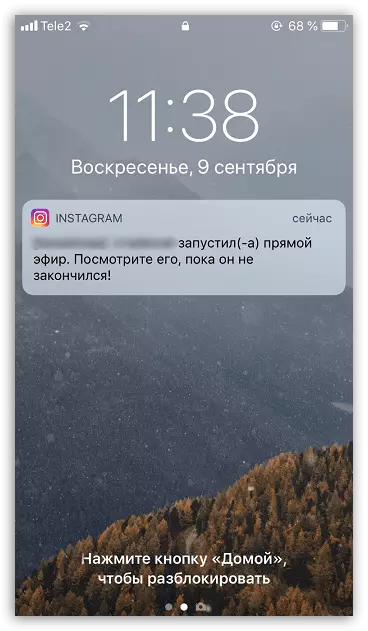
1-вариант: смартфон
Эгерде сиз Инстаграмда сиз Android же iOS ОС иштеп жаткан инстаграмга арыз болсоңуз, анда сиз социалдык тармакта болгон маанилүү окуялар жөнүндө эскертмелерди алсаңыз болот. Эгер сиз эч кандай эскертүү болбосоңуз, анда алардын жөндөөсүнө бир нече мүнөт сарптоо жетиштүү.
iPhone.
IPhone үчүн эскертүүлөрдү киргизүү Телефондун параметрлери аркылуу жүргүзүлөт жана деталдуу орнотуулар түздөн-түз инстаграмдагы колдонмодо түздөн-түз колдонулуп жатат.
- Телефон аркылуу параметрлерди ачып, "эскертмелерди" бөлүмүнө өтүңүз.
- Орнотулган тиркемелердин тизмесинде инстаграмды таап, ачыңыз.
- Инстаграмдагы түртүү билдирүүлөрүн иштетүү үчүн, "Эскертмелерди сабырдуулук" параметрин иштетүү. Маселен, өркүндөтүлгөн орнотуулар мүмкүн, мисалы, аюп, тиркеме сөлөкөтү колдонулган.
- Эгерде сиз кайсы эскертүүлөрүңүз смартфонуңузга кайсы эскертүүлөр келип, сиз арыз менен иштөө керек болот. Бул үчүн, инстаграмды терезенин түбүндө иштетип, оң жагындагы Edge өтмөгүн ачып, тиштүү сүрөтчөнү тандаңыз.
- "Эскертүүлөр" бөгөттөөсүндө, "Push Notification" бөлүмүн ачыңыз. Бул жерде титирөөнү киргизүү, ошондой эле ар кандай окуялардын ар кандай түрлөрү үчүн эскертүүлөрдү орнотуу сыяктуу жолдору бар. Бардык керектүү параметрлер белгиленсе, жөн гана орнотуулар терезесинен чык.
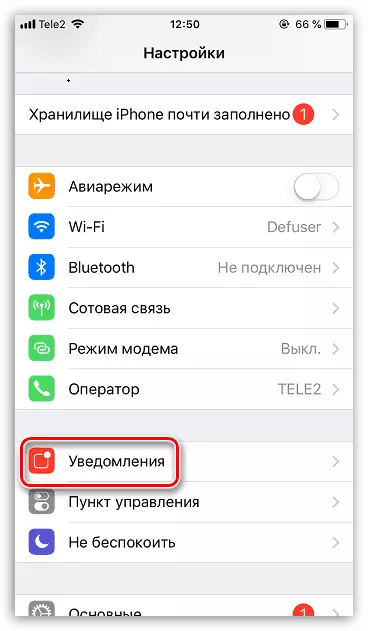

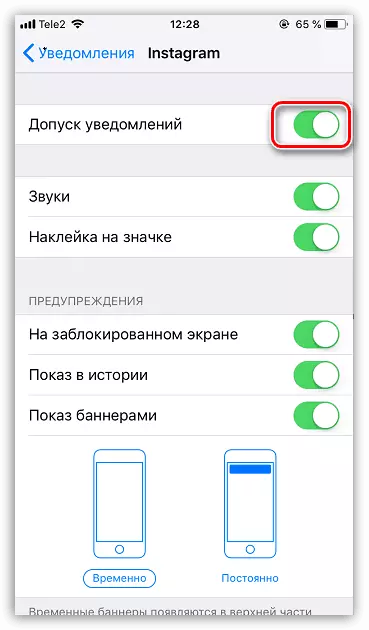

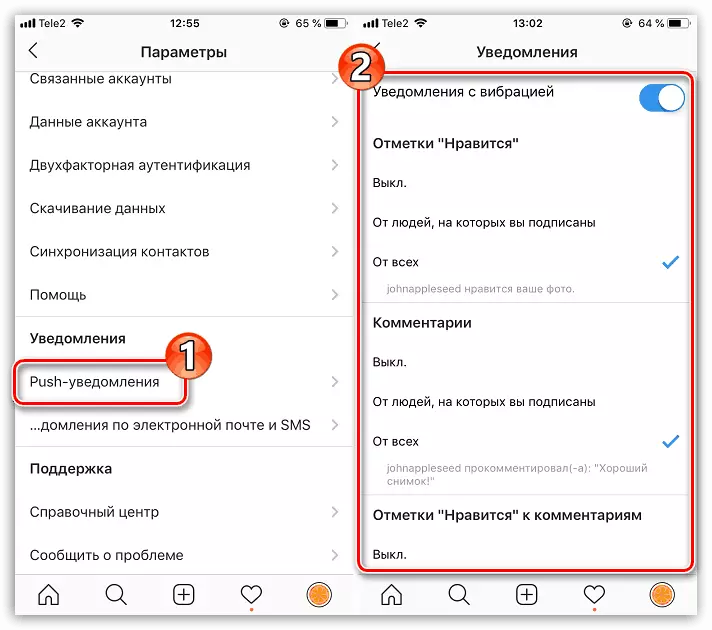
Android
- Смартфон параметрлерин ачып, "эскертмелер жана String String" бөлүмүнө өтүңүз.
- "Колдонмо эскертмелерин" тандаңыз. Тизмедеги кийинки терезеде инстаграмды таап, ачыңыз.
- Бул жерде тандалган арыз үчүн эскертүүлөрдү конфигурациялоо үчүн конфигурацияланган. "Эскертмелерин көрсөтүү" параметрин текшериңиз. Бардык башка буюмдар сиздин каалооңузда конфигурацияланган.
- IPhone'дун иши боюнча, инстаграмманы деталдуу сахнага конфигурациялоо үчүн баштайт. Профилиңиздин баракчасына барыңыз, андан кийин үч стрип сүрөтчөсүнө жогорку оң бурчту таптаңыз. Кыязы, тизмеде "Жөндөөлөр" дегенди тандаңыз.
- "Эскертүүлөр" бөгөттөөсүндө, "Push Notification" бөлүмүн ачыңыз. Бул жерде сиз эскертмелерди, тактап айтканда: сиз аларды ким кабыл алат, ошондой эле телефон жөнүндө кандай окуялар байкалат.
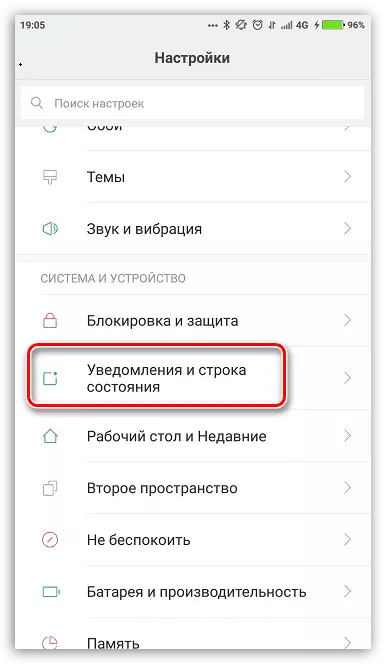
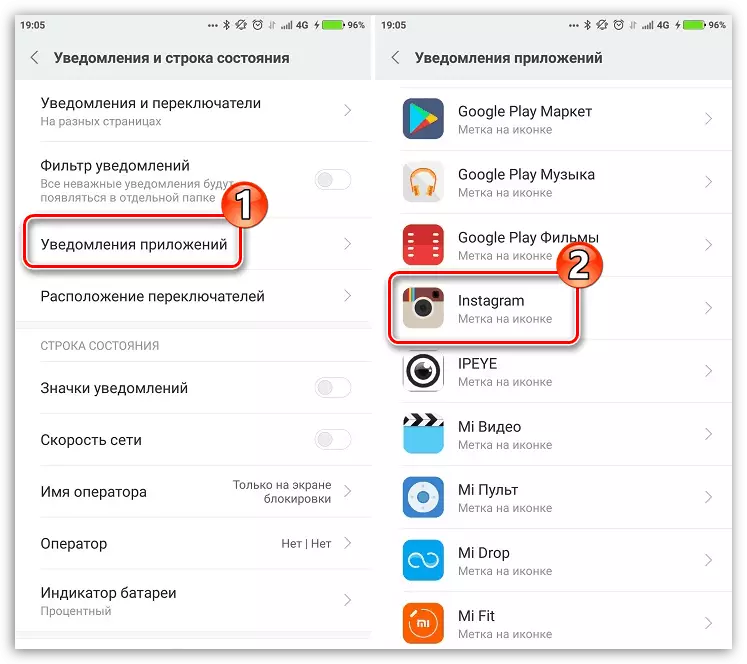

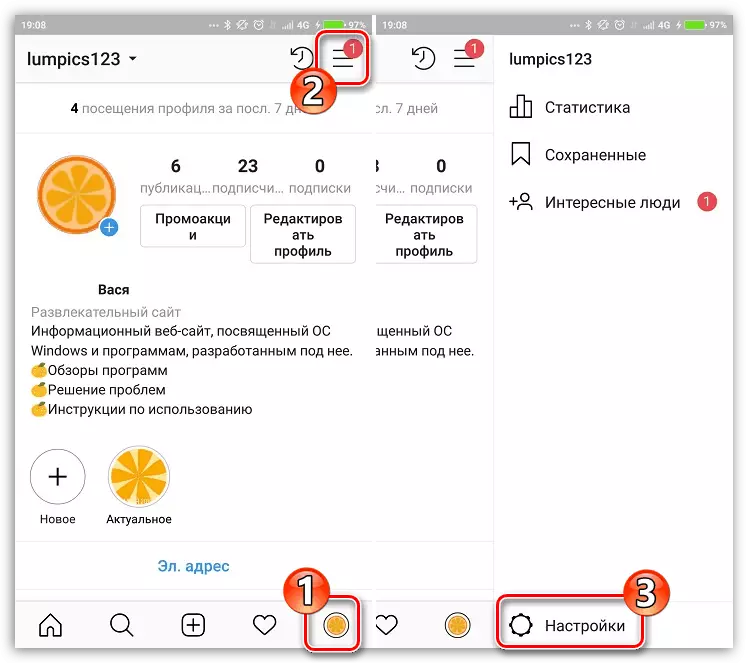
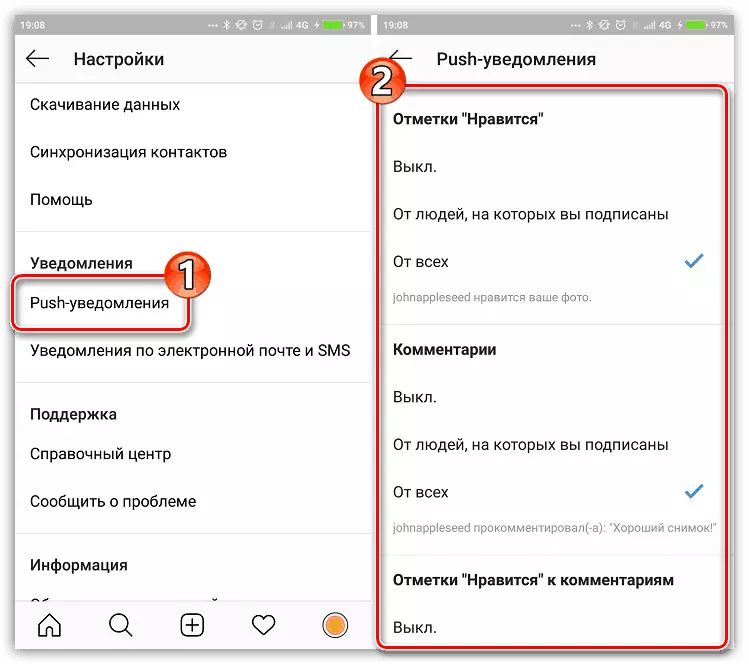
2-вариант: Компьютер
Эгерде сиздин компьютериңиз Windows 8 жана андан жогору болсо, анда сиз инстаграм менен жана компьютерде дээрлик толук иштей аласыз - бул үчүн расмий арызды Microsoft дүкөнүнүн дүкөнүнөн орнотуу үчүн жетиштүү. Мындан тышкары, сиз жаңы окуялар жөнүндө алардан жана эскертет.
Кененирээк маалымат: Инстаграмманы компьютерге кантип орнотсо болот
- Баштоо сөлөкөтүн оң баскыч менен чыкылдатып, "Параметрлерди" тандаңыз. Сиз бул терезеге барып, ысык ачкычтын айкалышын колдонуп, бир эле учурда жеңишке жетмек, жеңишке жетмек?
- Тутум бөлүмүн тандаңыз.
- Терезенин сол жагында "Эскертүүлөрдү жана аракеттерди" ачыңыз. Оң жагында сиз компьютердеги бардык тиркемелерге колдонула турган жалпы сергитүүчү конфигурациядагы буюмдарды көрө аласыз.
- Ошол эле терезеде, төмөндө, "Инстаграмдагы" Пойнт "Инстаграм" Пойнт фойнлунун жанында активдүү кызмат ордуна которулганын текшериңиз.
- Смартфонду түздөн-түз колдонмо аркылуу түздөн-түз ачыңыз. Бул үчүн Инстаграмды иштетип, профилиңиздин баракчасына өтүңүз, андан кийин тиштүү сөлөкөтүн чыкылдатыңыз.
- Терезенин сол жагында, "Push Notification letementation" бөлүмүн тандаңыз. Оңго, сиз ар кандай окуялардын ар кандай түрлөрү үчүн эскертмелерди ачасыз. Керектүү өзгөрүүлөрдү жасаңыз, андан кийин жөндөөлөр терезесин жабыңыз.



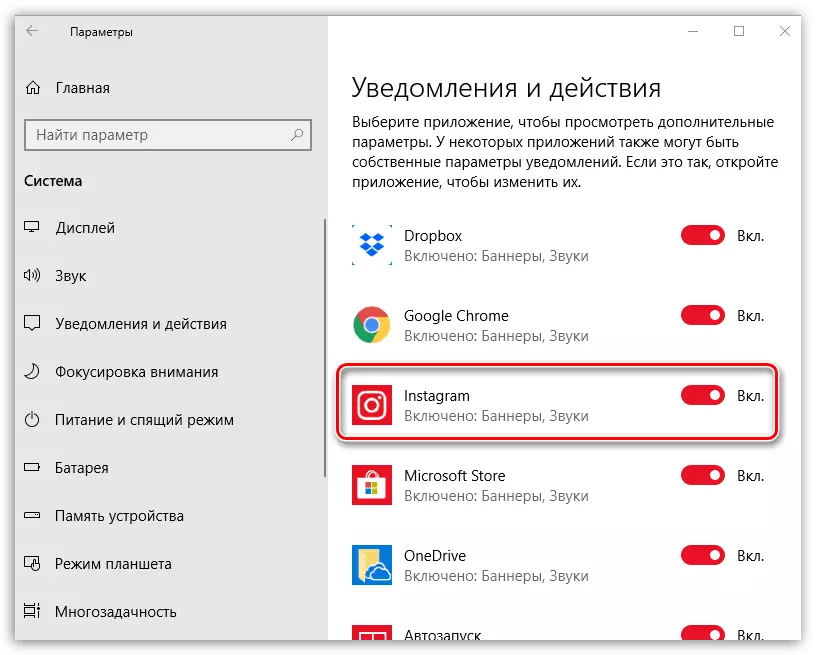
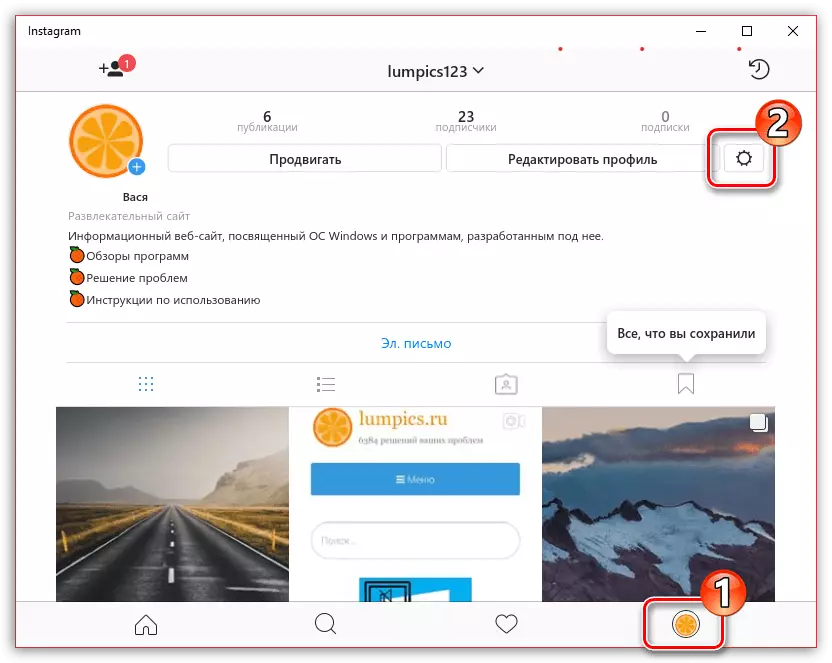

Эскертмелерди тууралоо жана Инстаграмда болуп жаткан окуяларды билип алыңыз. Бул макала сиз үчүн пайдалуу деп ишенебиз.
